
Blenderでも静止画MAD作れないのかな?



余裕で作れるぜ!
最近TiktokやYoutube,InstagramなどのSNSで漫画を動かした静止画MADをよく見かけますよね…
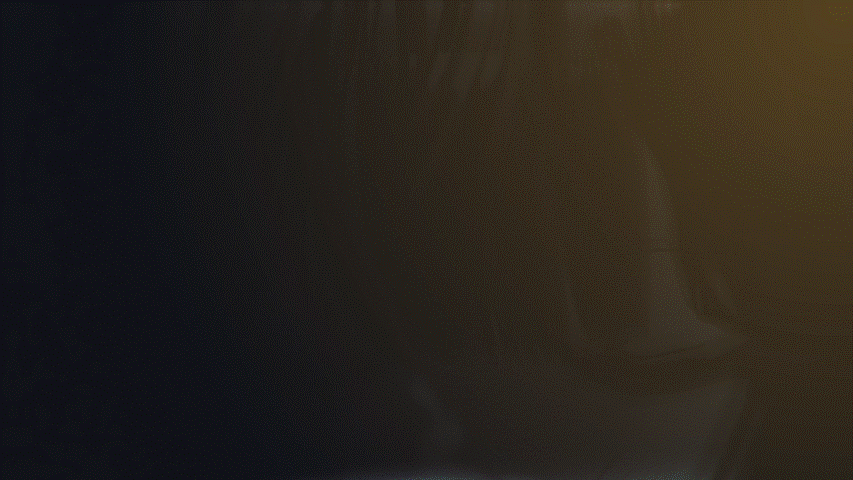
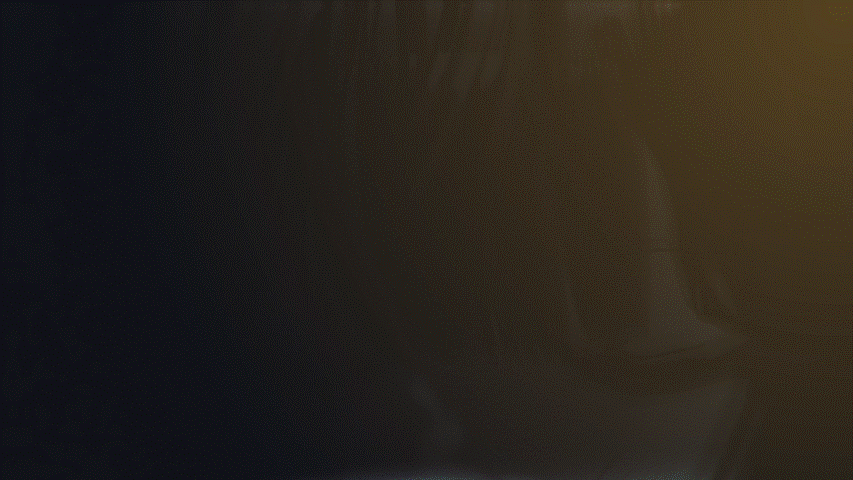
こういう感じのやつです!
あれってAEのプラグインElement 3Dというめちゃくちゃ高いやつを使うことが多いんです。
しかし!Blenderなら無料で作れるんですね!



今回はBlenderで静止画MADを作る方法を大公開しちゃいます!
流石にBlenderでキャラクターを動かすのは誰も幸せにならないのでAEなりAviutlなりLive2Dなりで用意しておきましょう!
参考程度に私はこんな感じの動画を作っています!
このレベルの動画を作れるノウハウをすべて無料でブログに書いているのでぜひ読んでみてくださいね!
Blenderで静止画MADを作る方法を徹底解説!


今回はこのシーンがどのように作られているか解説していきます!


基本的にBlenderなどの3D空間にでハリボテみたいに絵を置いてるだけです!
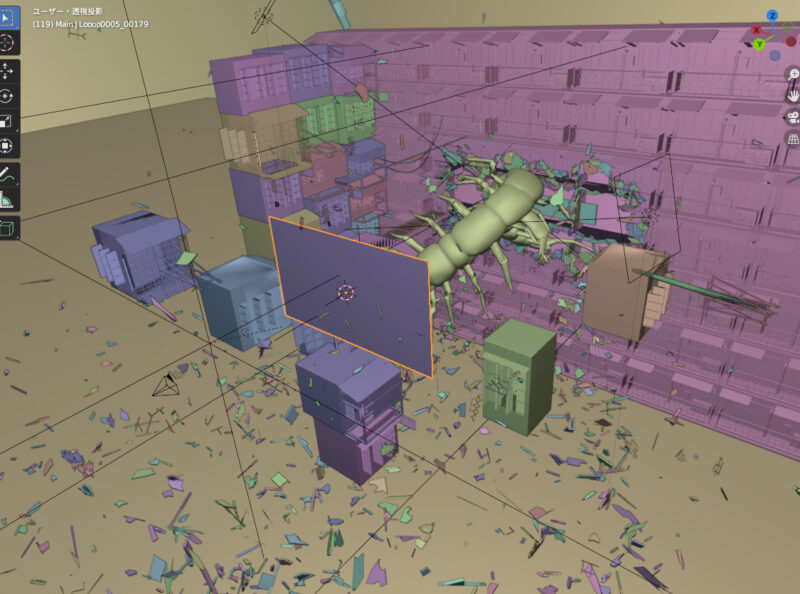
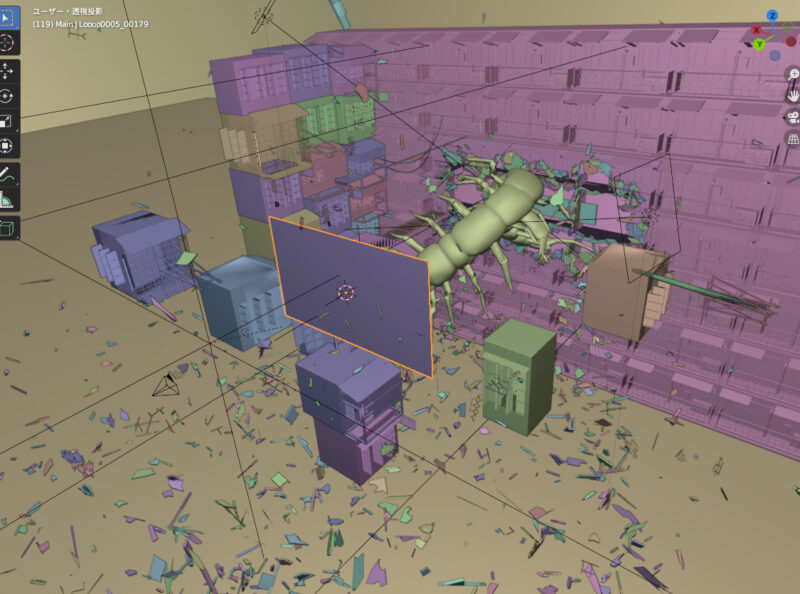
こんな感じで写ってない部分は特に作ってないです!手抜きバンザイ!
カメラが映る部分にそれっぽいオブジェクトを置いて行きましょう。
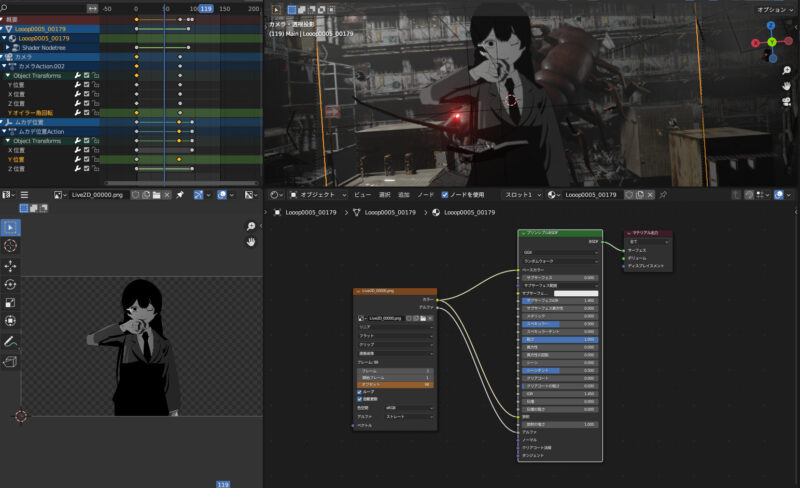
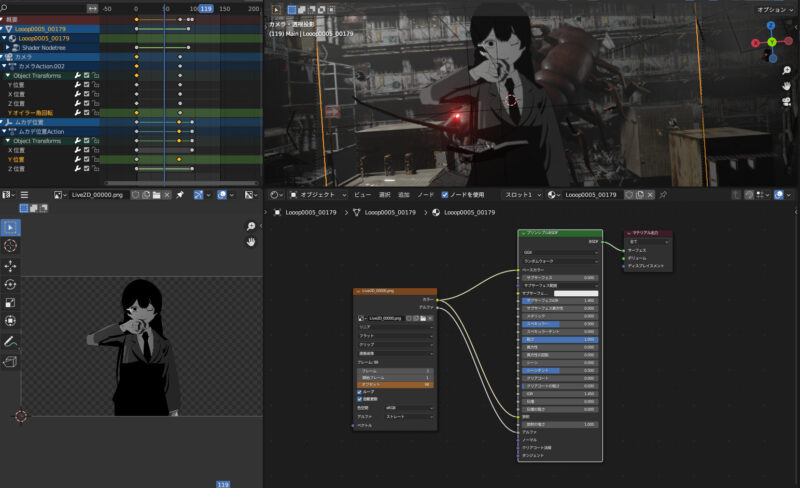
そしたら平面にキャラクターをテクスチャで貼り付けます。
アルファチャンネルに繋ぐことを忘れずに!
「放射」にも繋がっているのは若干明るくしたかったからです!
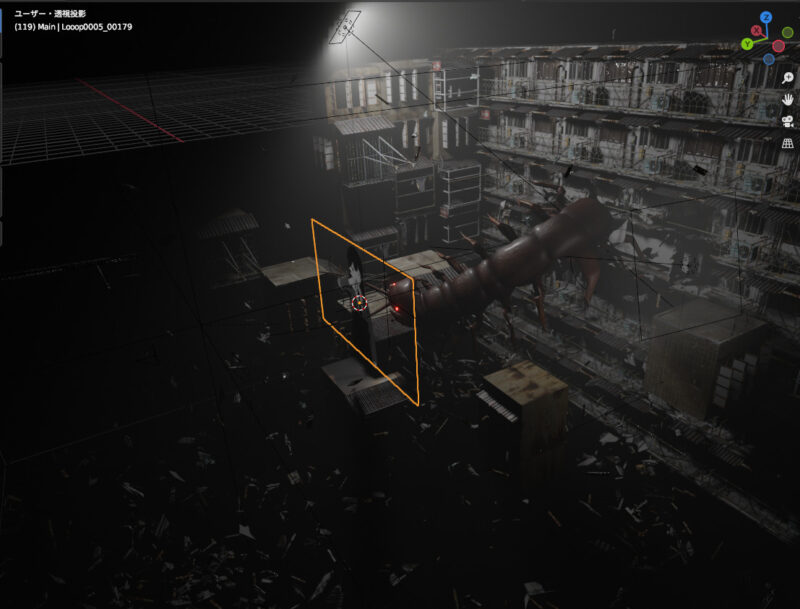
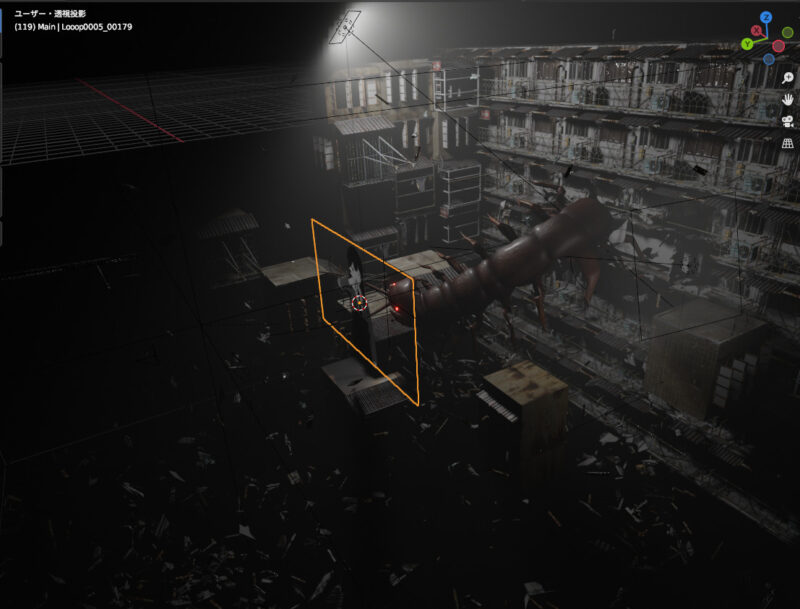
キャラクターの画像は連番画像を読み込んでオフセットにキーフレームを打って動かしています!


Aftereffectsでキャラクターを動かす方法はこちらを参考にしてね!
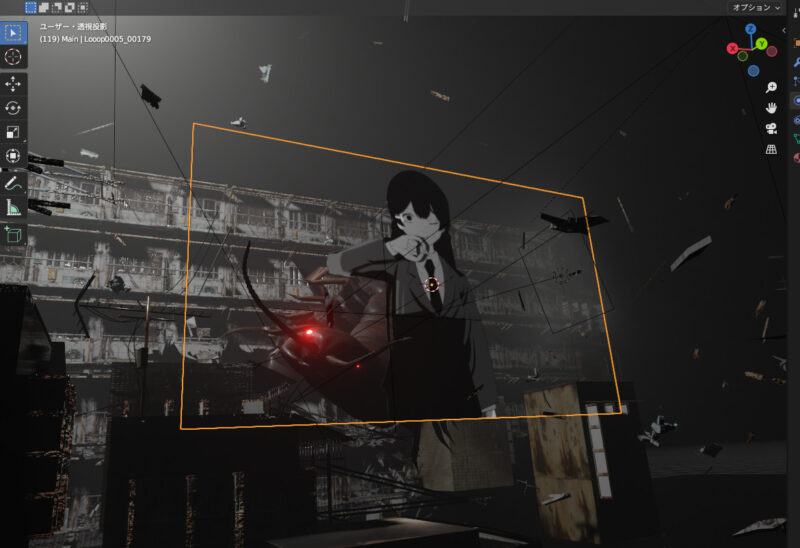
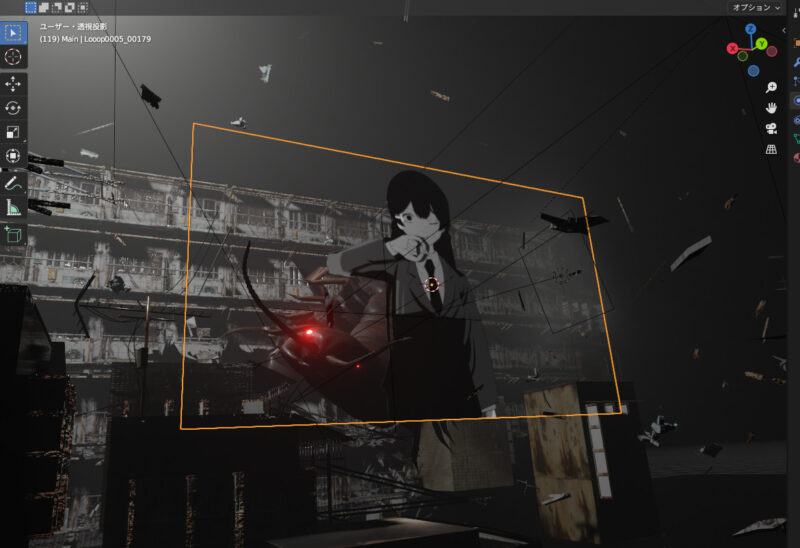
あとはカメラなどを動かせばほとんど完成です!簡単!
カメラに映らない部分はキャラクターの画像さえ作らなくて大丈夫です!



ハリボテや3D版コラ画像だと思えば一気にハードルが下がるぞ!


あとはリアルな質感を作っていくよ!
こんな感じで一方向から強いライトを当てて影を強調するといい感じ!


シーン全体を立方体で囲ってみるよ。
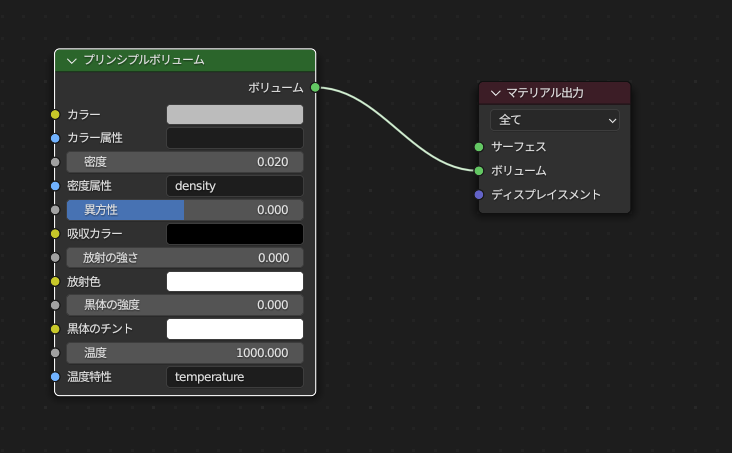
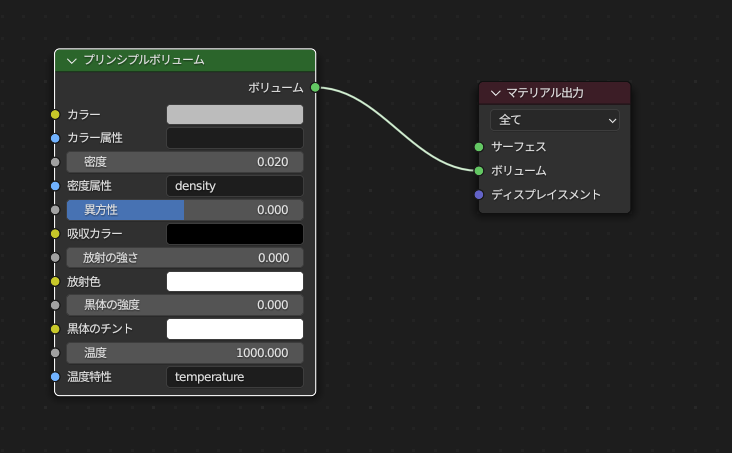
マテリアル設定をこんな感じにすると立方体が霧(煙)みたいな質感にできるよ!(ボリュームシェーダー)
これで光のラインが強調されたり空気遠近法っぽいものも表現できるよ!
Blenderで100点のビジュアルを目指すんじゃなくて80点くらいで大丈夫です!AEの編集でなんとでもなります!
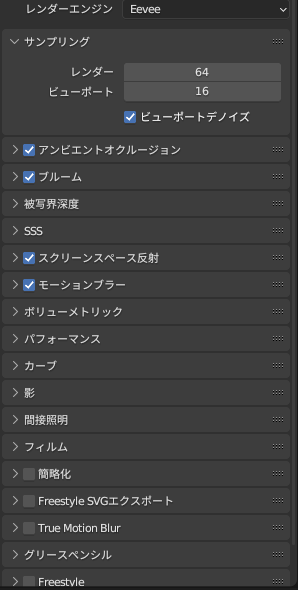
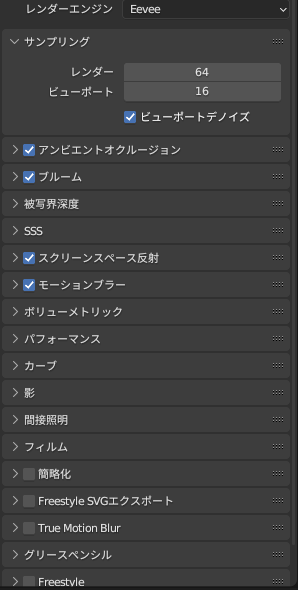
Blenderの設定はこんな感じ!
CyclesでもいいけどEeveeのほうが軽いよ!対して変わらなかったらEeveeでいいと思う!
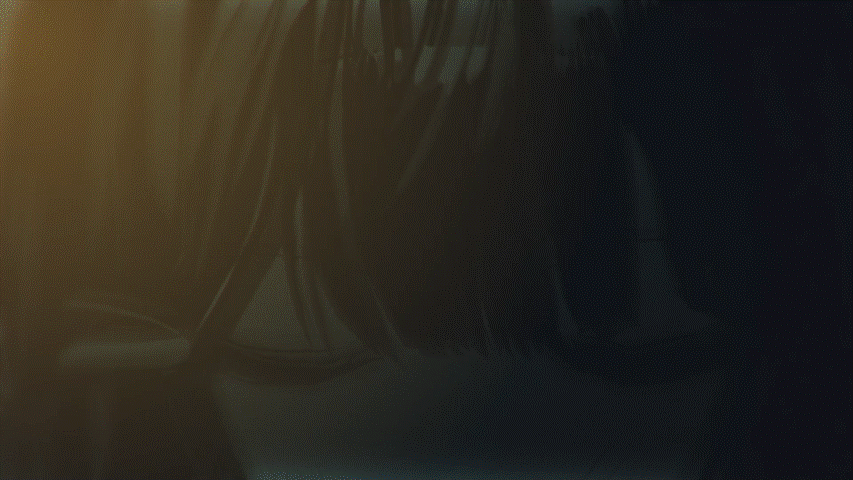
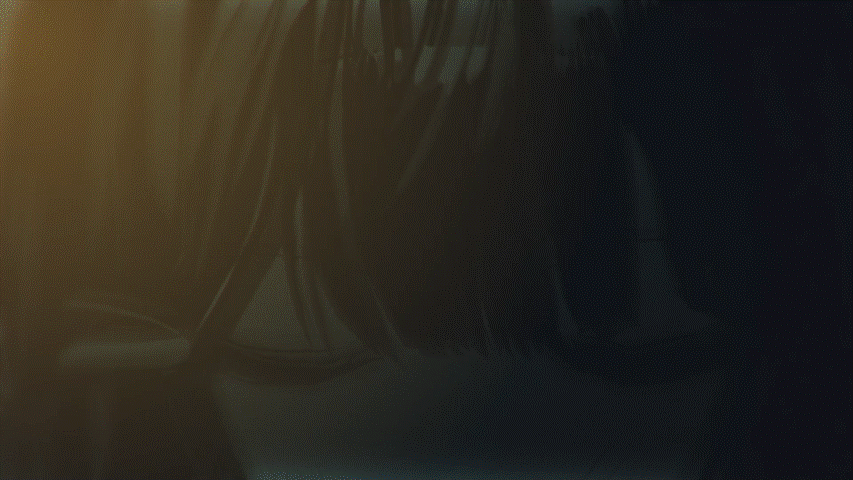
思っていたよりも難しくないはずです!
コツはいかに本物らしく見せるかです!
光の当たり方やエフェクトを付けて「そこに実在するかのようなリアルな質感」をかけていくのが一番のポイントです!
リアルな3Dモデルの作り方を解説!


迫力のある戦闘シーンにはCGが必須です!



でもCGってムズカシイじゃんね



大丈夫!簡単に作れるぞ!
モデリングは何も自分でやらなくもいいんです!
Kitbash3DやPolyHeavenなど無料で使える3Dモデルを配布しているサイトがたくさんあります!


大半のモデリングはテクスチャを貼って少しいじればそれっぽくなります!
画像のテクスチャ1枚だけでリアルな質感を出す方法は上の記事で解説しています!
マジで何でも使えるのでぜひ覚えて帰ってくださいね!
いかがでしたか?


いかがでしたか?
この記事ではBlenderを使った静止画MADの作り方を解説しました!
高いプラグインを買わなくてもBlenderがあればだいたいのことは出来ちゃいます!
どんどん進化しているので今のうちに使いこなしちゃいましょう!
それでは!










コメント